At justere hastigheden på videoklip er en af de grundlæggende teknikker til at skabe spændende visuelle effekter i dine projekter. Uanset om du vil bruge time-lapse eller slowmotion – muligheden for at ændre hastigheden på dine klip giver dig mulighed for at fortælle kreative historier og fastholde dit publikum. I denne vejledning lærer du i detaljer, hvordan du effektivt kan justere hastigheden på dine klip i iMovie.
Vigtigste indsigter
- Du kan gøre klip langsommere eller hurtigere.
- Der er forskellige forudindstillinger samt muligheden for at justere hastigheden individuelt.
- Vær opmærksom på lydeffekten, der kan følge med ændringen i hastigheden.
- Brugen af "Bevar lyd"-knappen kan hjælpe med at bevare lydkvaliteten.
Trin-for-trin vejledning
En af de første funktioner, du bør bruge, når du redigerer en video i iMovie, er justeringen af hastigheden. For at finde denne funktion skal du først have et klip i din tidslinje. At starte her er nemt. Gå til dit videoprojekt og vælg det klip, du vil justere hastigheden for.
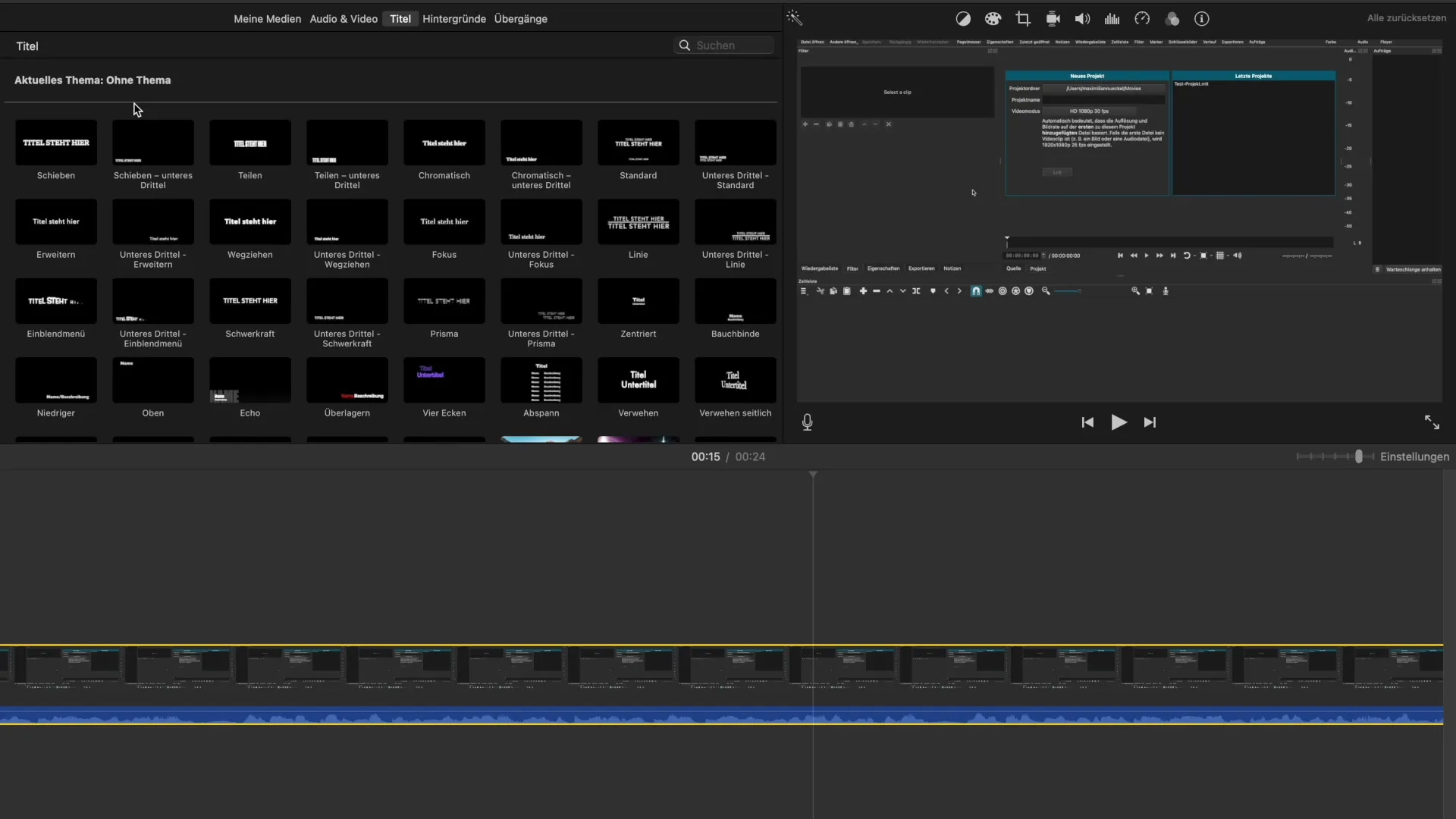
Næste skridt er at finde hastighedsikonet, der ligner et speedometer. Et klik på det åbner menuen til hastighedsjustering, hvor du får nogle muligheder for justering.
Slowmotion, time-lapse eller muligheden for at vise klip som stillbilleder – alle disse muligheder er tilgængelige for dig her. Du bør først beslutte, hvad du ønsker at opnå. Ønsker du at gøre dit klip langsommere, spille det hurtigere eller opnå en stillbillede-effekt?
En særlig indstilling er "tilpasset hastighed". Denne mulighed lader dig angive hastigheden i procent. Så har du fuld kontrol over ændringen. Forudindstillinger som 10 % langsommere eller 490 % hurtigere er også tilgængelige, men jeg anbefaler at justere det selv for at opnå det bedste resultat.
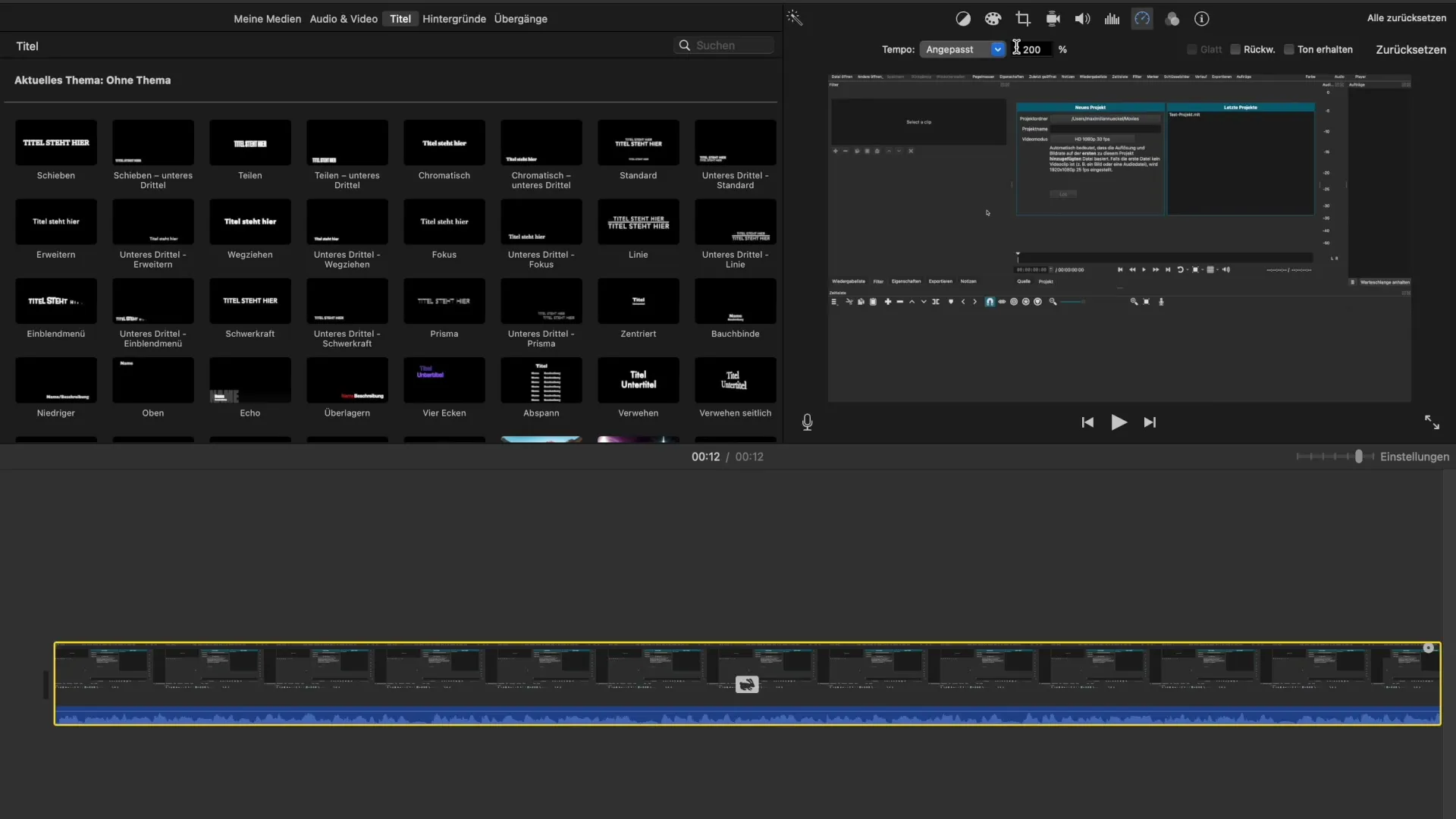
Standardhastigheden i iMovie ligger på 100 %. Alle værdier over 100 % får din video til at spille hurtigere, mens værdier under 100 % gør videoen langsommere. Hvis du f.eks. vil lave en time-lapse optagelse, kan du nemt indstille hastigheden til 200 % eller endda 1000 %.
Nu er det tid til at teste justeringerne. Hvis dit klip skal spille dobbelt så hurtigt, skal du indstille det til 200 %. Skal det spille tre gange så hurtigt, ville det være 300 %. Platformen justerer automatisk videoen, så du straks kan se resultatet af dine justeringer.
En anden spændende effekt er at tilbageføre klippet. Her kan du spille klippet baglæns, hvilket åbner interessante kreative muligheder. Vær dog opmærksom på, at lyd ofte ikke er klart forståelig ved højere hastigheder.
Der er dog en måde at bevare lyden under disse hastighedsændringer. Du kan aktivere "Bevar lyd"-knappen, der hjælper dig med at bevare klarheden i stemmen, selv når videoen afspilles hurtigere. Vejledning om lydkvalitet er enormt vigtig, når hastigheden på dit klip påvirkes.
Hvis du indstiller en hastighed på over 200 %, vil lydkvaliteten blive betydeligt forringet, og forståeligheden lider. Her kan det være nyttigt at bruge ekstra software som Shotcut til bedre at styre både hastighed og lyd.
Hvis du har fulgt alle trin, har du nu lært, hvordan du kan justere hastigheden på dine klip i iMovie – både for visuelle og auditive effekter.
Resumé - Vejledning til justering af hastigheden i iMovie
Du har lært de grundlæggende trin til effektivt at justere hastigheden på dine klip i iMovie. Når du har truffet de rigtige beslutninger vedrørende tempo og lydeffekt, kan du gøre dine videoer mere dramatiske og spændende. Med lidt øvelse når du hurtigt imponerende resultater, der løfter dine projekter til det næste niveau.
Ofte stillede spørgsmål
Hvad er standardhastigheden i iMovie?Standardhastigheden ligger på 100 %.
Hvordan kan jeg øge hastigheden på et klip?Vælg klippet, klik på hastighedsikonet, og indstil hastigheden til over 100 %.
Kan jeg også justere lyden?Ja, du kan aktivere "Bevar lyd"-knappen for at bevare lydkvaliteten.
Hvordan bruger jeg tilbageføringsfunktionen?Aktiver tilbage-spilmuligheden i hastigheds-menuen.
Hvad er Shotcut, og hvad bruges det til?Shotcut er et gratis videoredigeringsprogram, der giver dig yderligere kontrol over hastighed og lyd.


